 |
|
ZoomIt với chức năng chính như một một công cụ giúp người dùng có thể thu phóng màn hình một cách đơn giản. Ngoài ra nó còn hỗ trợ tạo chú thích và ghi âm với nhiều tùy biến linh hoạt. Và để có thể nắm rõ hơn về những tiện ích mà nó mang lại thì cùng nhau tải về và trải nghiệm ngay với bản cài đặt mới nhất và an toàn nhất mà thuvienpm.com gửi đến ngay dưới đây.
ZoomIt là gì?
Như đã nói ở phần mô tả, ZoomIt là một phần mềm hỗ trợ phóng to và ghi chú lên màn hình. Nó được nhà phát hành ấn định là một ứng dụng chạy ẩn – Điều này nó nghĩa là ngay cả khi bạn không bấm “Run” thì Zoomit vẫn luôn trong trạng thái sẵn sàng để sử dụng, quá tiện lợi phải không nào. Đặc biệt hơn, với dung lượng nhẹ giúp Zoomit không chiếm quá nhiều bộ nhớ, dù là chạy ẩn.
Khi cần, bạn chỉ cần kích hoạt bằng cách sử dụng các phím tắt để có thể tùy chỉnh để phóng to một vùng trên màn hình, di chuyển xung quanh trong khi thu phóng và vẽ trên hình ảnh mà bạn muốn thu phóng.
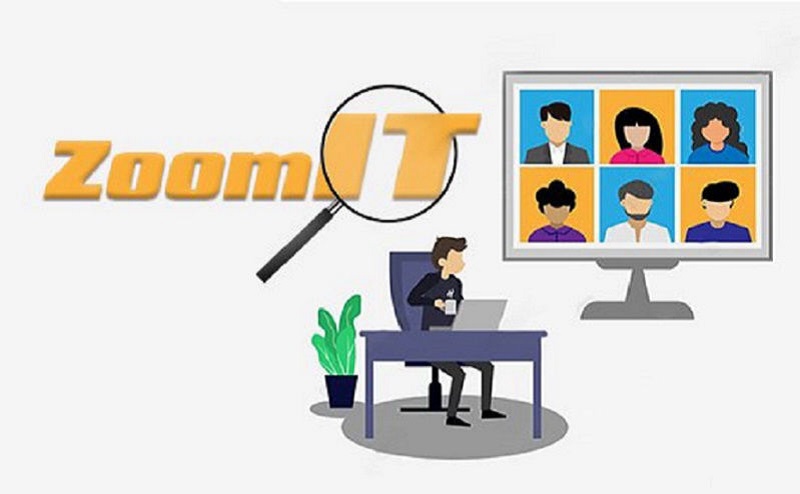
Các tính năng nổi bật của phần mềm ZoomIt
Sẽ rất nhiều tính năng bị bỏ quên nếu đây là lần đầu tiên bạn cài đặt phần mềm này cho máy tính, cùng tìm hiểu cách sử dụng những tính năng của Zoomit ngay dưới đây nhé
Chức năng phóng to, thu nhỏ màn hình
Bạn có thể dễ dàng mở trình thu phóng màn hình với tổ hợp phím Ctrl+4 – Mặc định là vậy, tuy nhiên, bạn hoàn toàn có thể đổi lại bằng tổ hợp phím theo ý với chức năng Zoom Toggle trong mục Zoom). Đặc điểm của chức năng này là con trỏ sẽ bị ẩn đi thay vào đó là bạn di chuột để di chuyển trên màn hình và cuộn chuột hoặc sử dụng 2 phím mũi tên để thao tác phóng to thu nhỏ tùy ý. Khi muốn kết thúc thao tác bạn nhấn phím Esc.
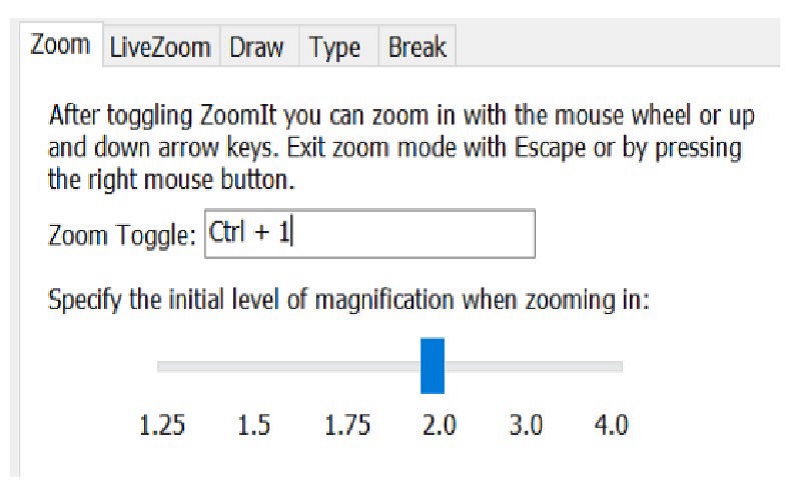
Chức năng Live Zoom hỗ trợ diễn giải
Để mở tính năng này, bạn chỉ cần nhấn tổ hợp phím Ctrl+1, với tính năng này, ngoài việc bạn có thể phóng to, thu nhỏ tùy ý thì bạn còn có thể sử dụng các chức năng khác của zoomit như làm nổi, draw,.. để tạo điểm nhấn.
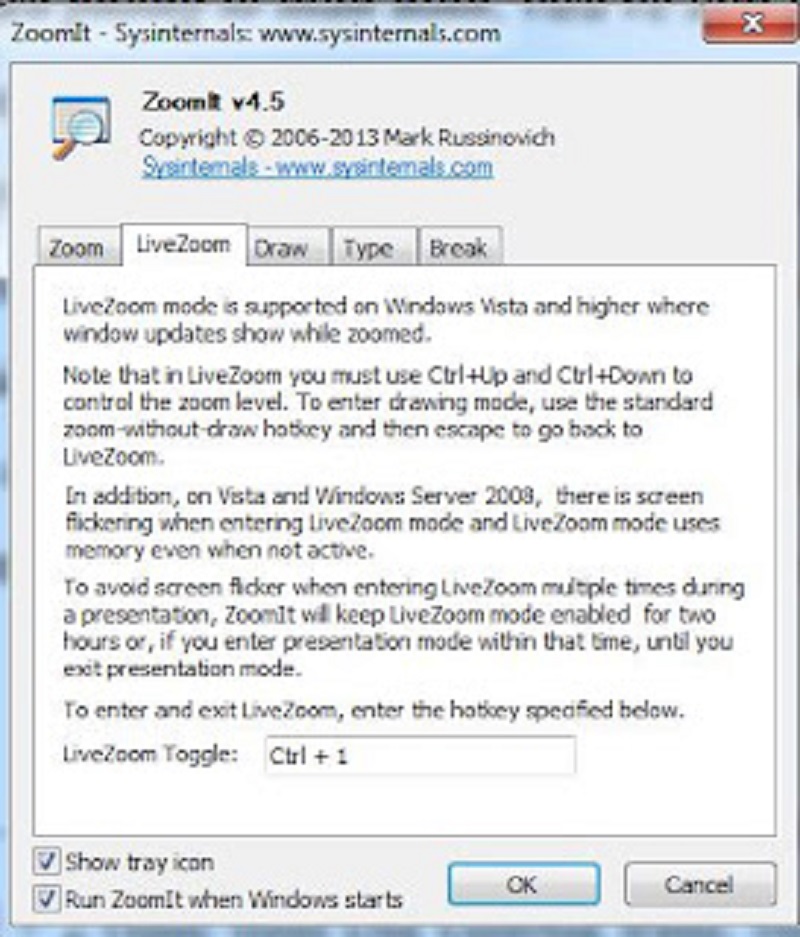
Draw – tính năng vẽ trên trình thu phóng màn hình
Mở tính năng draw với bộ phím tắt ctrl + 2, trong draw bạn có thể sử dụng tùy úy các tính năng vẽ như: nét cọ, màu vẽ,… nhấn E để xóa toàn bộ và Ctrl Z để hoàn tác lại bước trước đó.
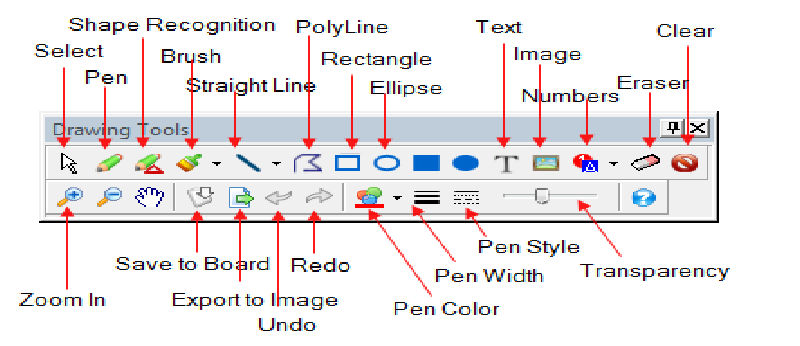
Có thể kết hợp chức năng LiveZoom để thực hiện, để vừa chú thích vừa phóng to. Trước tiên, dùng chức năng LiveZoom trước rồi dùng chức năng Draw, đồng thời có thể dùng chức năng Type để gõ chữ.

Break – Tính năng quy định thời gian làm bài
Để sử dụng tính năng này, bạn nhấn ctrl + 3, kế đến 1 cửa sổ thời gian sẽ hiện lên với giá trị mặc định sẵn là 10 phút. Ngoài ra còn có thể tùy chỉnh thời gian với hai nút lên số. Nếu trong khoảng thời gian đếm ngược, bạn có thể tạm thời thoát khỏi trình đếm và quay lại mà không ảnh hưởng đến trình đếm với tổ hợp phím Alt tab.
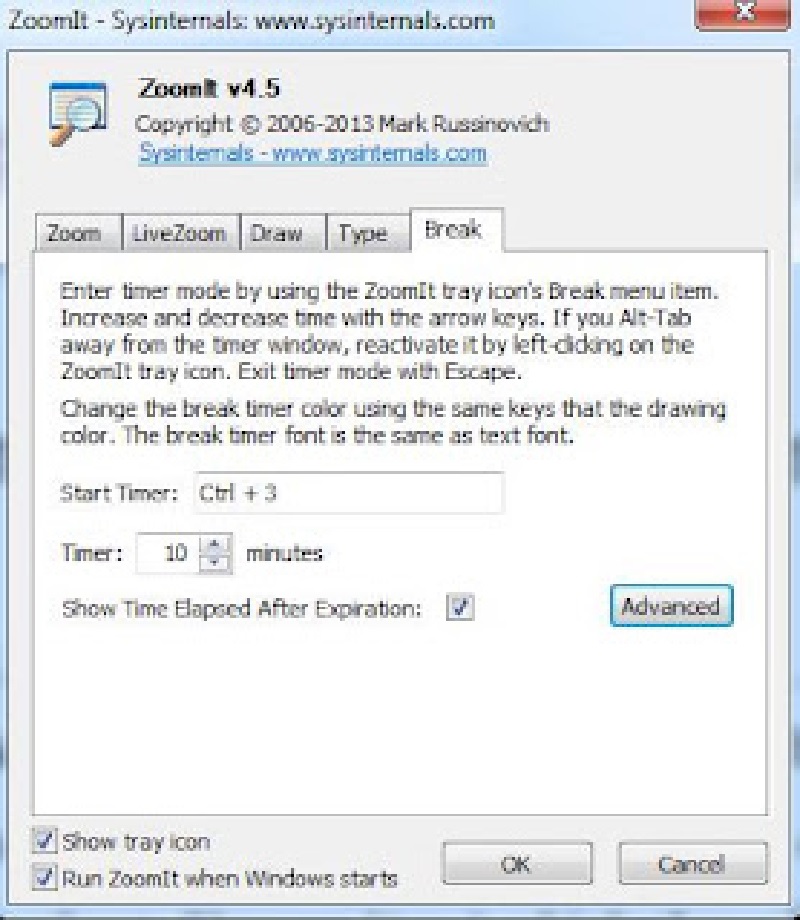
Chức năng Type – gõ chữ trên màn hình
Muốn sử dụng chức năng này thì ta cần phải mở chế độ vẽ (Draw) lên trước khi sử dụng. Muốn gõ chữ để chú thích ta nhấn phím T trong khi vẽ để gõ chữ (không gõ tiếng việt có dấu được). Ta có thể thay đổi màu chữ, cở chữ theo ý muốn dựa vào chức năng Draw ở trên.
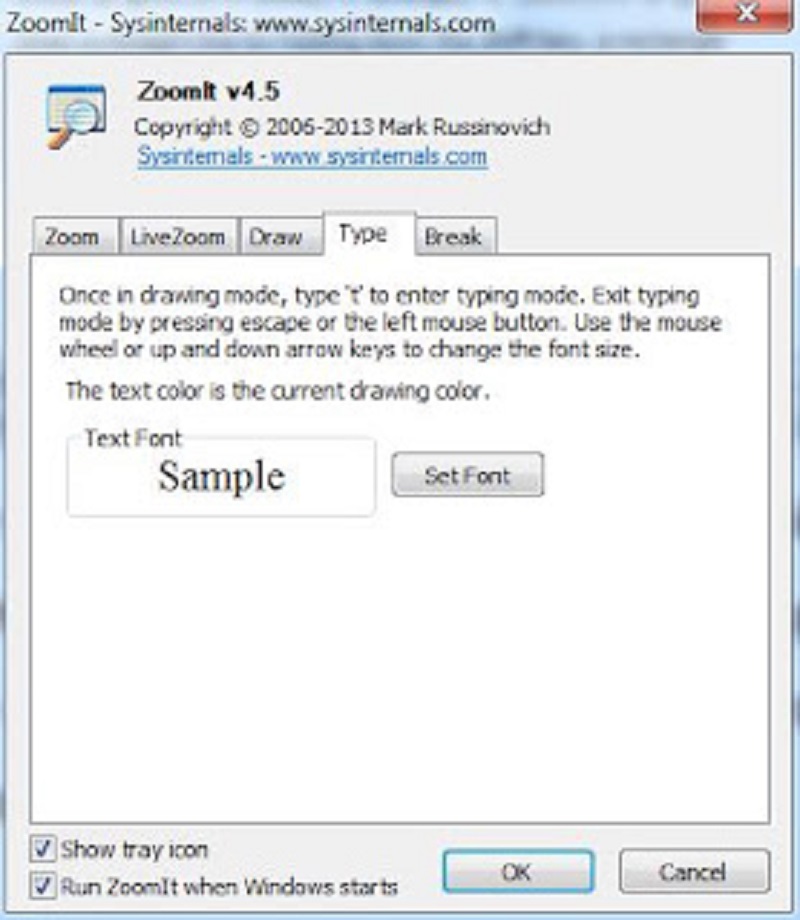
Nhược điểm:
Tuy là rất hữu dụng, nhưng Zoomit vẫn có một số hạn chế so với các phần mềm cao cấp hơn. Đó là cho dù bạn hoàn toàn có thể tự tùy chỉnh các điểm như: màu sắc hay kích thước bút vẽ, Zoomit vẫn có thể hỗ trợ thực hiện được nhưng tương đối hạn chế vì tính năng này khá hạn chế.
Nhưng bù lại, với tính năng và dung lượng nhẹ, đây hoàn toàn đánh bại được đa số các phần mềm thu phóng màn hình khác, Zoomit luôn đảm bảo đáp ứng được nhu cầu công việc một cách nhanh chóng và đem lại hiệu quả cao.
Hướng dẫn cài đặt phần mềm ZoomIt
Zoomit là một ứng dụng đặt biệt, nó cho phép bạn tải về và chạy trực tiếp trên máy tính mà không cần trải qua các bước cài đặt như những phần mềm khác.
Bước 1: Truy cập trang web thuvienpm.com và sau đó tìm từ khoá Zoomit, nhấn tải nút download ở đầu trang để có thể tải phần mềm về máy.
Bước 2: Giải nén file phần mềm vừa tải.
Bước 3: Nhấn chọn Agree để đồng ý tất cả điều khoản của phần mềm.
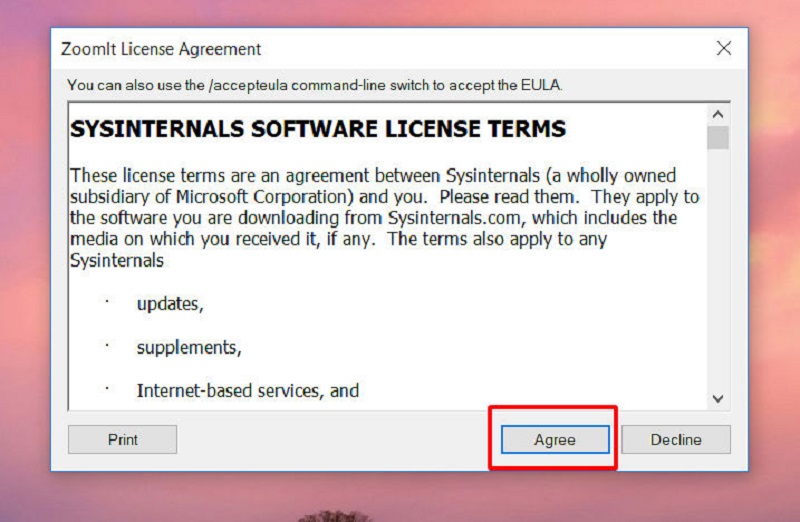
Bước 4: Nhấn chọn OK để tiếp tục cài đặt phần mềm.
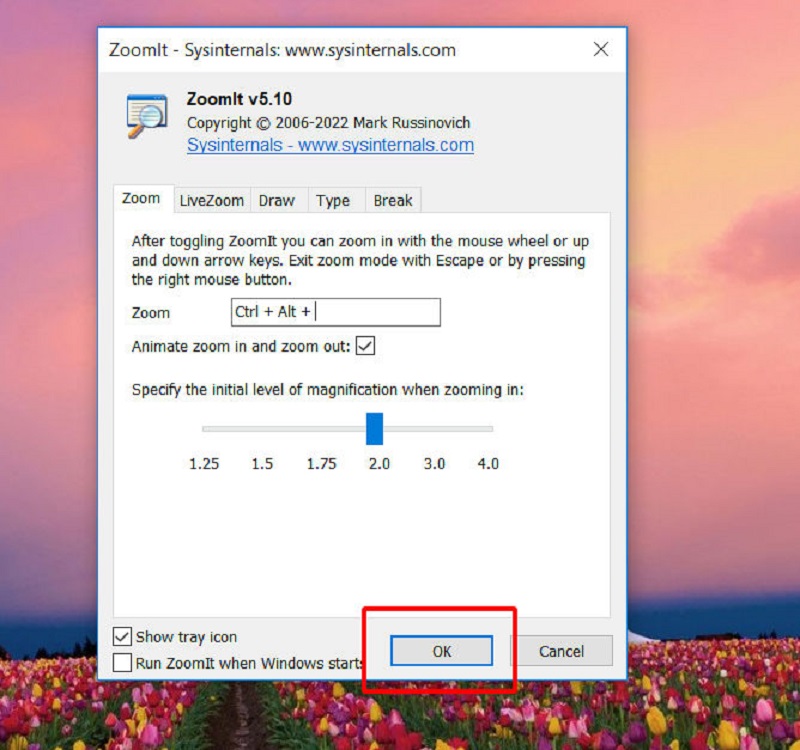
Bước 5: Giao diện của phần mềm sau khi hoàn tất cài đặt.
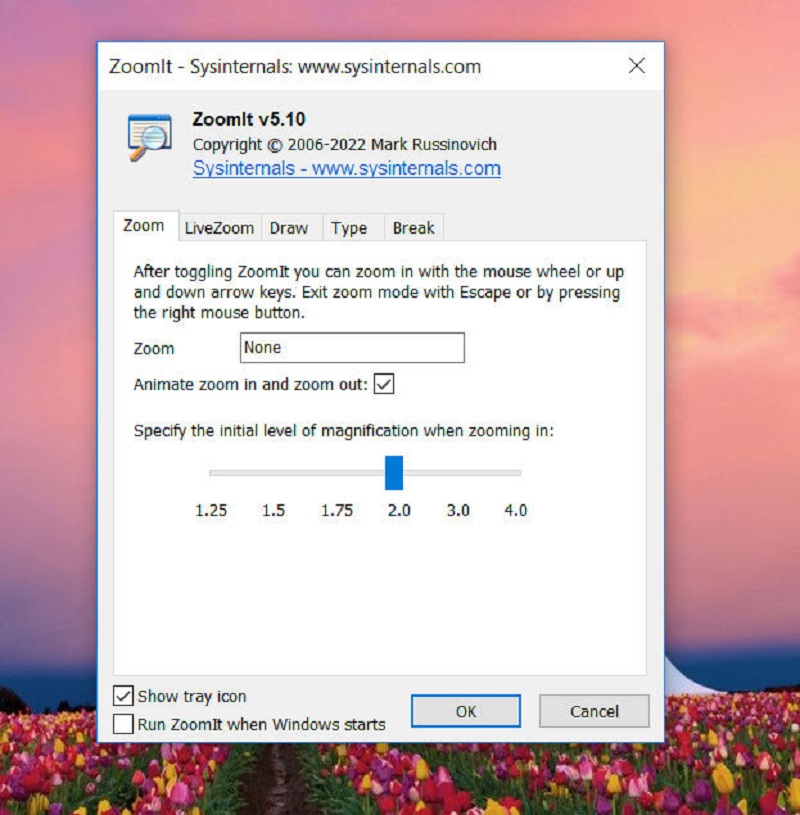
Tải phần mềm ZoomIt tại web thuvienpm.com
Dù chỉ là những công cụ cơ bản và không được đầu tư chỉnh chu, tuy nhiên Zoomit đã và đang được đông đảo mọi người dùng đánh giá rất tốt, đặc biệt là các thầy cô bởi dung lượng nhẹ, thao tác nhanh và dễ dàng sử dụng.
Bạn có thể tải và xem hướng dẫn cài đặt phần mềm Zoomit tại Thư Viện Phần Mềm mà không cần phải đắn đo. Những đường link download luôn được nhân viên kỹ thuật kiểm tra độ an toàn. Hoặc bạn cũng có thể truy cập website thuvienpm.com để tham khảo thêm nhiều phần mềm hay ho và thú vị khác để trải nghiệm nhé.
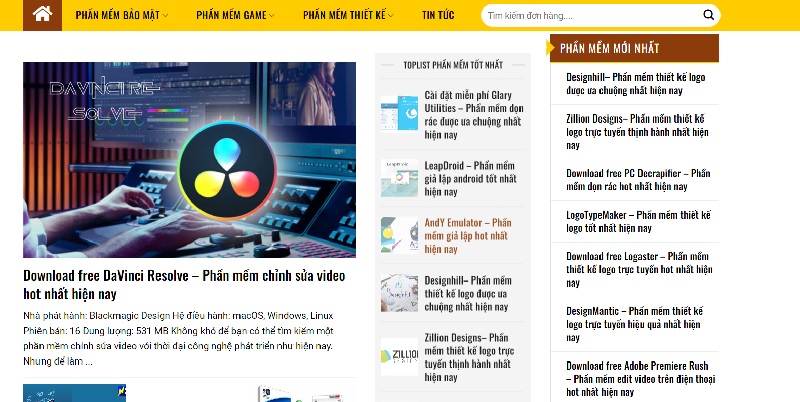
Download phần mềm miễn phí tại đây!
button text=”Download” color=”alert” icon=”icon-play” link=”https://onedrive.live.com/?authkey=%21AHOy4eRNf7I9cMA&id=942F8ACB5F5D92AA%214593&cid=942F8ACB5F5D92AA” target=”_blank”]
Xem thêm:
- Cài đặt miễn phí Zoom cloud meeting – Phần mềm họp trực tuyến được ưa chuộng nhất hiện nay
- Zoom Player – Phần mềm phát nhạc miễn phí hiệu quả nhất hiện nay
- Zoom Schedule – Tính năng quản lý cuộc họp thịnh hành nhất hiện nay
Thuvienpm.com đã hoàn thành bài chia sẻ đến với mọi người về tải, cài đặt cũng như cách sử dụng phần mềm Zoomit cho máy tính rồi. Hy vọng Zoomit sẽ là công cụ đắc lực dành cho các bạn người dùng.

